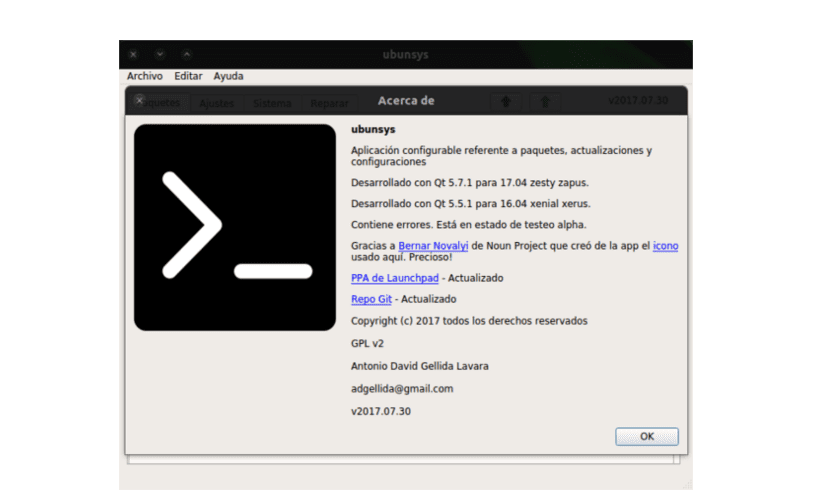
次の記事では、ユーティリティを見ていきます ubunsys。 上級Ubuntuユーザーは、オペレーティングシステム内の設定と内部を変更することにより、システムでいくつかの非常に優れた機能を実行できます。 自分が何をしているのかがはっきりしていれば、これは通常それほど難しいことではありません。 このオペレーティングシステムを初めて使用する場合、これらの変更を行うことは通常、習得するのが少し難しくなります。 このXNUMX番目のグループに所属している場合、Ubunsysは非常に役立ちます。
これは ユーザーがシステム設定を変更できる高度なシステムツール Ubuntu、それぞれのニーズに応じて。 これにより、ユーザーはsudoersファイルの変更、ファイアウォールのアクティブ化と非アクティブ化、端末への入力時にパスワードを表示したり、システムアップデートを管理したり、古いカーネルファイルをクリーンアップしたりすることができます。
Ubunsysを使用すると、簡単にアクセスして変更できます いくつかの危険な機能 Ubuntuシステムから。 これは、Ubuntu用に設計された高度なユーティリティシステムアプリケーションです。 彼女と すべてのユーザーがマウスをクリックするだけでシステムを管理できるようになります。 それはパッケージリストの助けになることができて、することができます システム構成の変更 非常に効果的です。 また、特に、マウスをクリックするだけで更新に取り組み、アクションを実行できるようになります。
Ubunsysオプション

このアプリケーションのインターフェースは、ユーザーの便宜のためにタブに分割されています。 「最初のタブは「パッケージ」は私たちを可能にします アプリをインストールする 選択してインストールするだけです。 いくつかの便利なアプリケーションは、私たちに提供される予定のリストにあります。

「」と呼ばれるXNUMX番目のタブ設定」にアクセスできるようになります 危険なオプション、あなたが何をしているのかを知ることは便利です。 その中には、パスワードなしでsudoを有効にしたり、リポジトリを管理したりできることがわかったとのことです。 アプリケーションはまた私たちを可能にします ターミナルにパスワードを入力するときにアスタリスクを有効/無効にします。 このタブのオプションの中で、休止状態またはファイアウォールを有効または無効にすることもできます。 また、テンプレートのインストール、ログインサウンド、ファイアウォールの有効化、またはデュアルブートシステムの構成の可能性もあります。
前のスクリーンショットでわかるように、このタブにはサブタブがあります。 それらの中で、ユーザーはより多くのオプションを見つけることができます。

「」と呼ばれるXNUMX番目のタブシステム」は私たちに多くの行動を可能にします。 システムの更新から、リポジトリの更新、その他の可能な更新まで。 同時に、アプリケーションは私たちに可能性を与えます システムクリーニングを実行します.
このタブでは、システムのインテリジェントな更新を実行する可能性もあります。 また、古いカーネルをクリーンアップし、プログラムをオペレーティングシステムの最新の安定バージョンに更新することもできます。 メインカーネルのインストール(非互換性が発生する可能性があるため、このオプションはお勧めしません)、 他のオプションの中で。
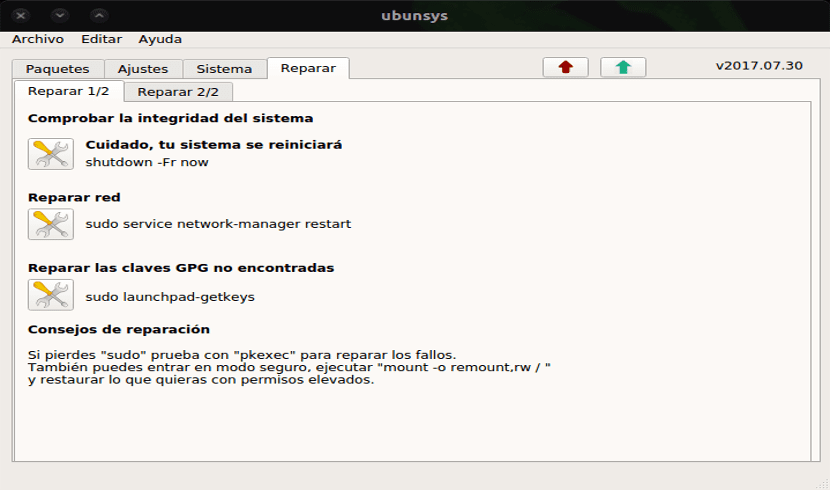
最後のタブでは、「修復」、アプリケーションは、私たちが目的としたいくつかのアクションを実行することを可能にします オペレーティングシステムの不整合を修復する。 ユーザーは、他のオプションの中でも、システムの整合性をチェックしたり、ネットワークや欠落しているGPGキーを修復したりすることができます。
Ubuntu 17.04 /16.04およびLinuxMintにUbunsysをインストールします
このプログラムを使用するときは、十分に注意してください。 このアプリケーションは、高度なセキュリティ機能と 現時点ではアルファ状態であるため、エラーが含まれています.
その警告の後でも、このアプリケーションのインストールとテストに関心がある場合は、いくつかの方法でインストールできます。 そんなに ファイルから debファイル として 対応するPPAから.
.debファイルの代わりに、コンソールとアプリケーションPPAを使用してUbuntu / Linux MintにUbunsysをインストールしたい場合は、ターミナルを開いて(Ctrl + Alt + T)、次のコマンドをコピーするだけです。
sudo add-apt-repository -y ppa:adgellida/ubunsys && sudo apt update && sudo apt install ubunsys
Ubunsysをアンインストールします
このプログラムは簡単な方法で取り除くことができます。 ターミナルを開き(Ctrl + Alt + T)、最初に次のコマンドを記述してアプリケーションを削除します。
sudo apt remove ubunsys
そして、source.listからリポジトリを削除し続けます。 これを行うために、同じ端末で次のように記述します。
sudo add-apt-repository -r ppa:adgellida/ubunsys